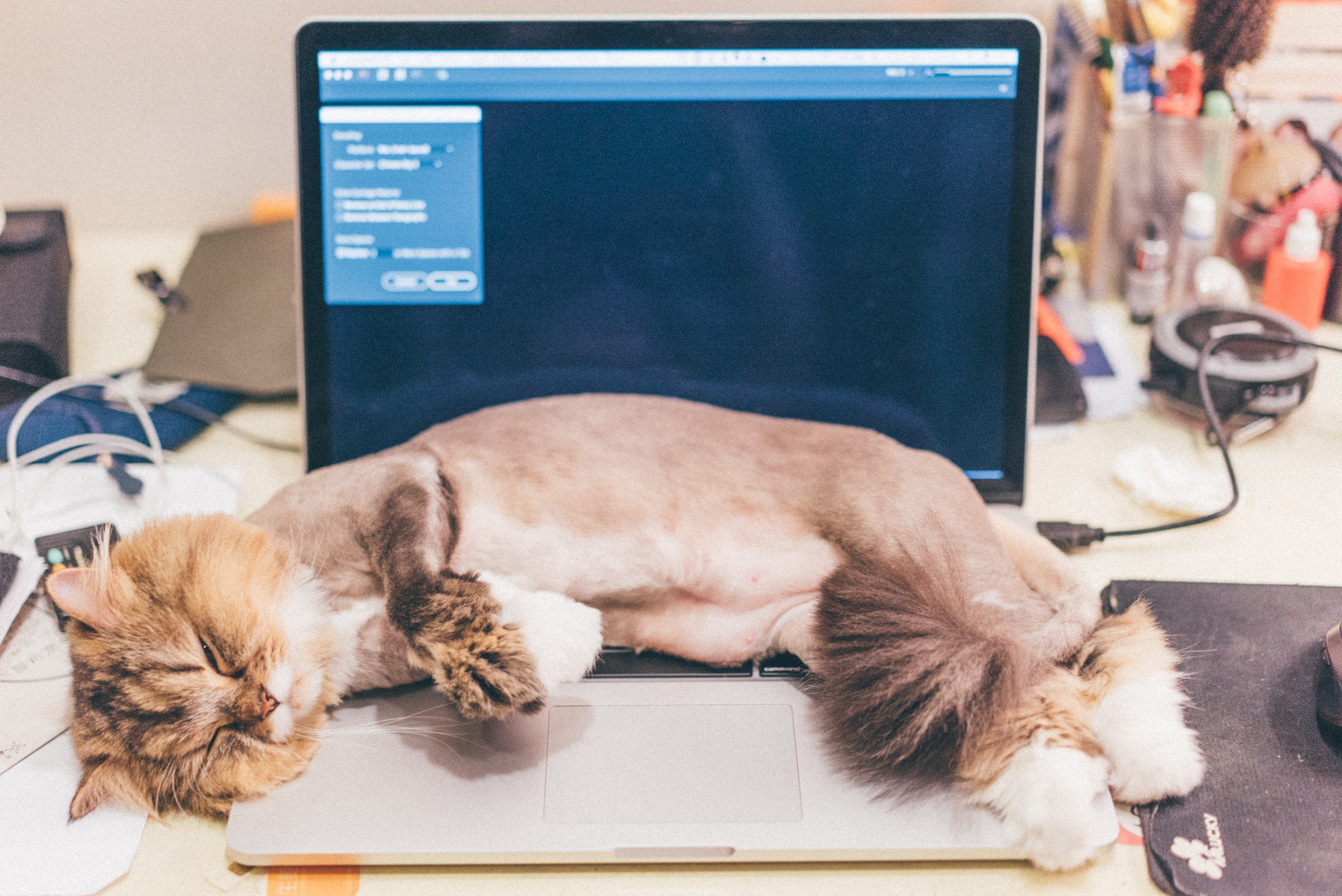こんにちは。本日は、Wi-Fiのパスワードを忘れた場合に
Windows10で保存してあるWi-Fiのパスワードの確認方法を紹介します。
例えば、Windows10でのWi-Fi接続は保存してあるけど
スマホでWi-Fiに接続しようとして、パスワードを入力が求められ、
パスワードが思い出せないという場合に今回の方法が使えます。
確認方法は2つ紹介します。
コマンドラインから確認する方法と設定から確認する方法です。
Wi-Fiパスワードの確認方法
「設定」をクリックします。
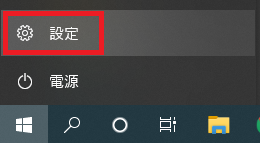
「ネットワークとインターネット」を開きます。
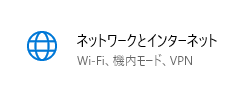
「Wi-Fi」を選択し、「ネットワークと共有センター」を開きます。
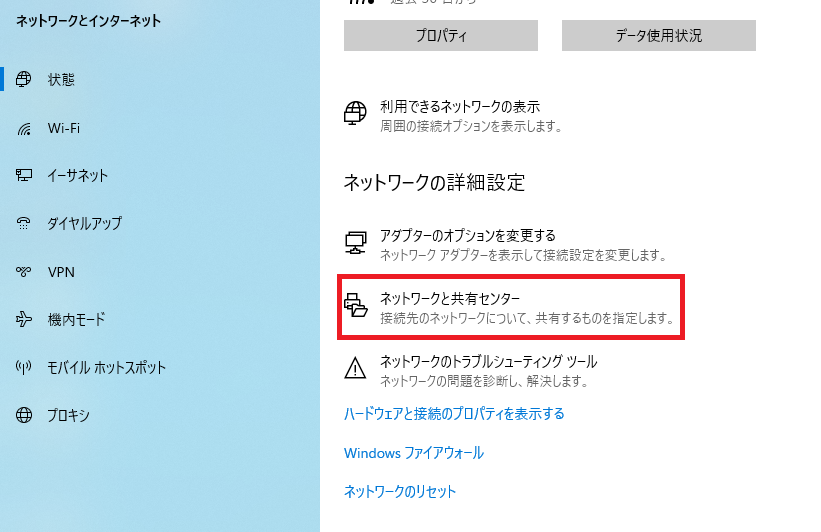
「ワイヤレスのプロパティ」をクリックします。
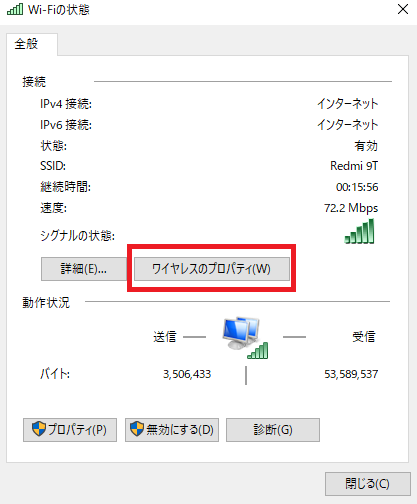
「セキュリティ」タブをクリックします。
「パスワードの文字を表示する」にチェックすると、パスワードが表示されます。
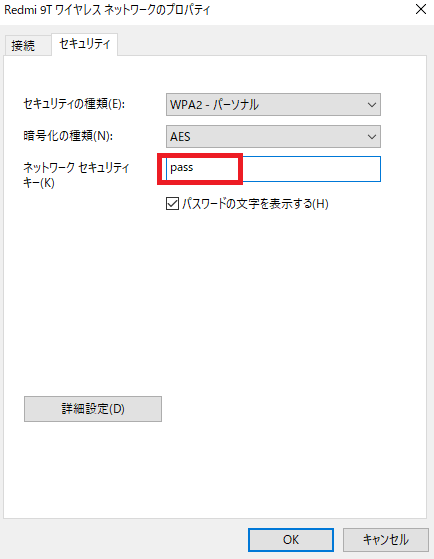
コマンドラインでWi-Fiパスワードの確認
続いて、コマンドラインから確認する方法です。
コマンドプロンプトを起動し、下記のコマンドを入力します。
netsh wlan show profile name=”SSID” key=clear
SSIDは、ご自身の環境で確認ください。主要なコンテンツの欄がパスワードです。
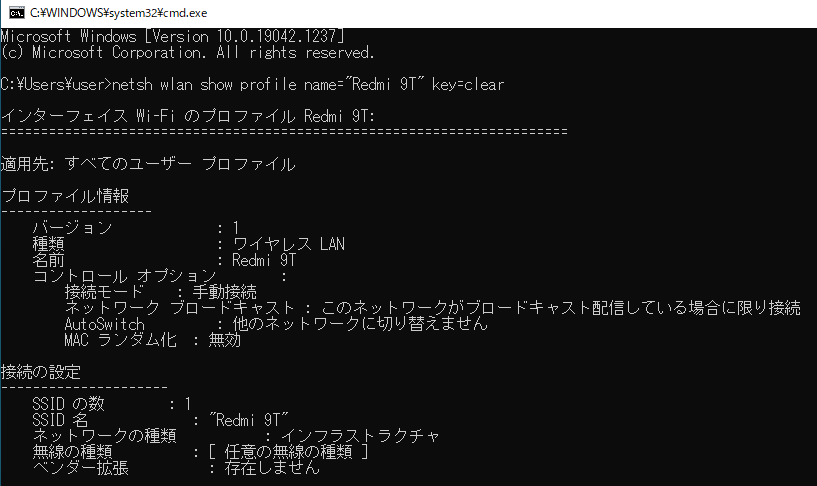
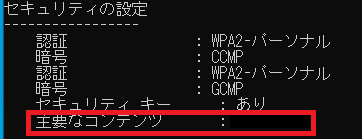
ちなみに、SSIDの一覧は下記のコマンドで取得できます。
netsh wlan show network
まとめ
本日は、Windows10でWi-Fiパスワードを確認する方法についての説明でした。
コマンドをどこかにメモしておくと忘れた場合にすぐに確認できますね。